מדריך לתחילת העבודה עם גיבוי וסנכרון קבצי Dropbox
Miscellanea / / February 08, 2022
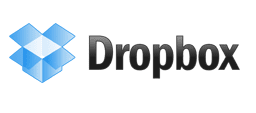
גיבוי קבצים ושמירה על סנכרון נתונים חשובים, במיוחד מכיוון שכעת אנחנו לא נצמדים למכשיר אחד לצרכי המחשוב שלנו.
הזכרנו גיבוי קבצים ו סנכרון באמצעות Syncback, חלונות שיטת גיבוי ושחזור, ואפליקציות כמו Back4sure לצרכי גיבוי וסנכרון הנתונים שלך. אבל היום, נדבר על כלי שהוא "כמעט" הפתרון האולטימטיבי לסנכרון וגיבוי קבצים. המכונה Dropbox, זהו פתרון גיבוי מקוון שיוצר תיקיית "My Dropbox" במחשב האישי שלך ומגבה ומסנכרן את כל מה שאתה מכניס לתוכה. כל הנתונים נשמרים מאובטחים בענן וניתן לגשת אליהם מדפדפן מכל מקום (בתנאי שיש גישה לאינטרנט).
ל- Dropbox יש גרסאות עבור Windows, Mac, Linux וטלפונים סלולריים פופולריים.
בוא נראה איך להגדיר את זה.
כיצד להגדיר את Dropbox
כל מה שאתה צריך לעשות הוא ללכת לאתר Dropbox, להוריד אפליקציה קטנה לשולחן העבודה של Dropbox ולהפעיל אותה במחשב שלך. מסך ההגדרה יופיע. לחץ על כפתור "התקן".
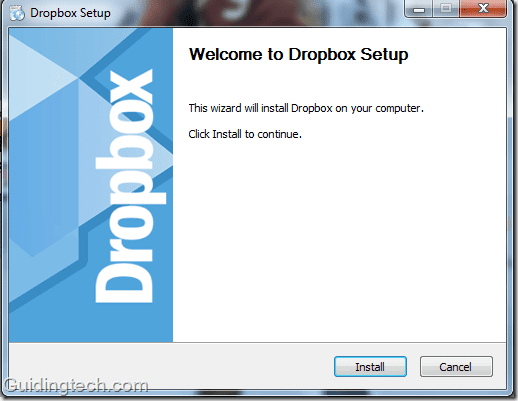
תוך מספר שניות, ההתקנה תסתיים. מופיעה תיבת דו-שיח המבקשת ממך ליצור חשבון Dropbox חדש. אם כבר יש לך חשבון, עבור על האפשרות השנייה, "כבר יש לי חשבון Dropbox". אחרת לחץ על האפשרות הראשונה.
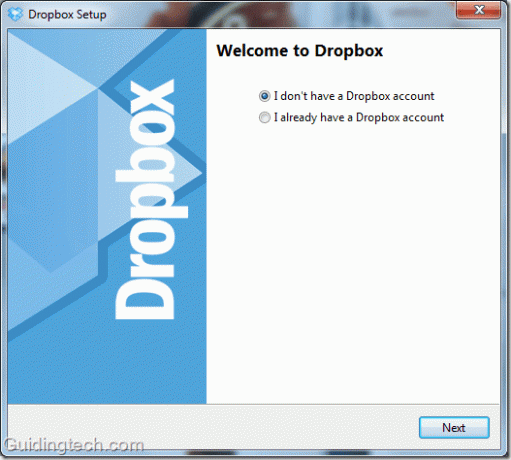
כעת הירשם לחשבון חדש. מלא את הטופס, סמן את התיבה שליד "אני מסכים לתנאי השירות". לאחר מילוי הטופס לחץ על כפתור "הבא".
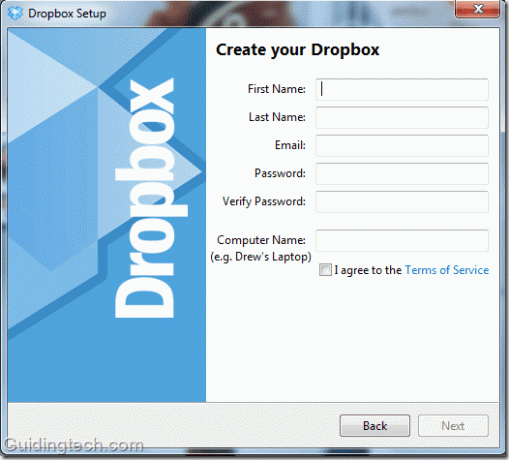
כעת בחר את החשבון שברצונך להתחיל איתו. אם אתה משתמש חדש, עבור עם החשבון החינמי. תקבל 2 GB שטח פנוי מלכתחילה, ולאחר מכן תשדרג בכל עת שתרצה.

לאחר שתסיים עם תהליך ההרשמה, תיקיית "הדרופבוקס שלי" תופיע במחשב שלך. המיקום שלו צריך להיות ב-C:\Users\Computer Name\Documents\My Dropbox.
במהלך ההגדרה, תוכל לשנות גם את מיקום ברירת המחדל של אותה תיקייה. סמן את התיבה השנייה ליד "אני רוצה לבחור היכן לשים את תיקיית Dropbox שלי". שנה את המיקום של תיקיית Dropbox ולחץ על כפתור "סיום". (תוכלו גם לחתוך ולהדביק את התיקיה למיקום אחר, אז לא נורא כאן)
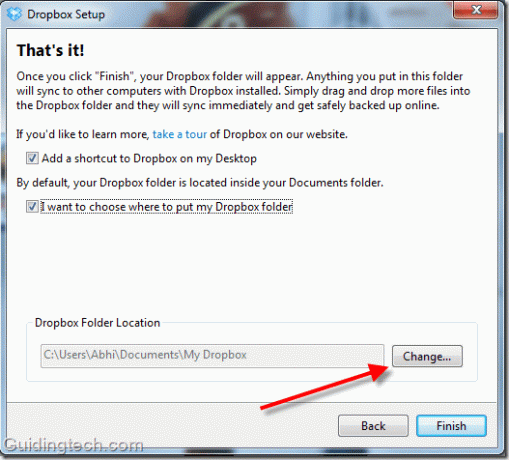
כעת עבור אל תיקיית "הדרופבוקס שלי" דרך קיצור הדרך בשולחן העבודה. אתה יכול גם לבקר בו על ידי לחיצה על סמל Dropbox המופיע במגש המערכת ובחירה ב"פתח תיקיית Dropbox".
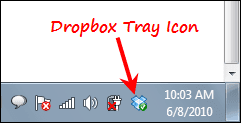
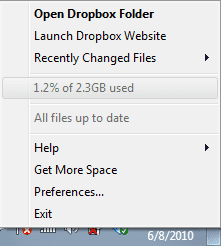
הנה צילום המסך של תיקיות Dropbox. כברירת מחדל ישנן שתי תיקיות: תמונות וציבורי. יש גם מסמך PDF "תחילת העבודה" המורכב מהוראות כיצד להשתמש בכלי זה.

אתה יכול לשחרר כל קובץ בתוך תיקיה זו. דבר אחד שאתה צריך לדאוג לו הוא שכאשר אתה גרור ושחרר משהו בתיקייה זו, הוא מועבר לצמיתות מהמיקום הזה. לפיכך, אם אתה מתכוון להעתיק את הנתונים, עליך להחיל קיצורי מקשים "Ctrl+C" ו-"Ctrl+V" כדי לעשות זאת.
כמו כן, אתה תמיד יכול ליצור תיקיה חדשה לפי בחירתך. נניח שאתה רוצה להוסיף סרטונים לחשבון Dropbox שלך ואז צור תיקיה חדשה בתוכו ותן לה את השם "וידאו". באופן דומה אתה יכול ליצור תיקיות אחרות כאלה.
מהי פונקציית סינכרון הקבצים של Dropbox
נניח שאתה משתמש בכלי זה במספר מחשבים ובטלפון נייד. זה אומר שלכל המכשירים צריכה להיות תיקיית My Dropbox בתוכו. ובכל פעם שתעביר או תעתיק קובץ כלשהו בתוך התיקיה My Dropbox של אותו מכשיר, הוא יופיע באופן אוטומטי באותו המיקום המתאים בכל שאר המכשירים באופן מיידי. זה מה שדרופבוקס יכולה לעשות. גיבוי וסנכרון מיידי של קבצים בין מכשירים מרובים.
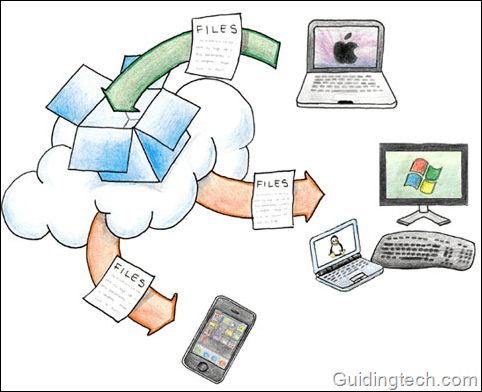
כמו כן, בכל פעם שאתה משחרר קובץ בתיקייה הנתונה, הוא מגובה אוטומטית בשרת Dropbox. אז אם אתה מאבד את המכשיר שלך, אתה לא צריך לדאוג לגבי נתוני Dropbox.
פתח את האתר הרשמי של Dropbox. בפינה השמאלית העליונה, מלא את אישורי הכניסה שלך ולחץ על כפתור התחברות. אתה תראה את כל הקבצים ששמת בתיקיית My Dropbox במחשב שלך נמצאים בממשק האינטרנט.
אתה יכול לבצע פעולות כמו שיתוף, הורדה, שינוי שמות של תיקיות ועוד הרבה יותר, על ידי לחיצה על התפריט הנפתח שליד כל תיקיה.
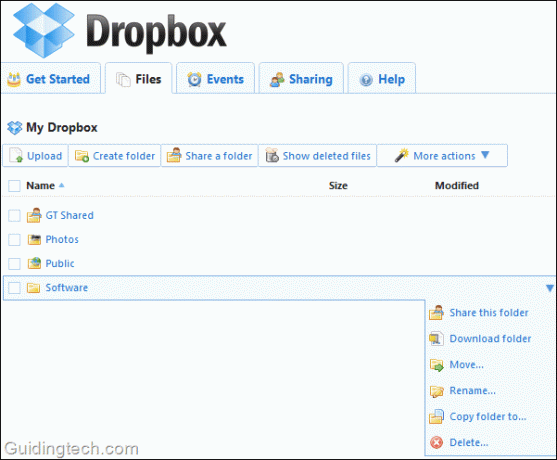
תכונת שיתוף קבצים
יש תיקיה ציבורית בתוך התיקיה My Dropbox. בכל פעם שאתה מעביר קובץ לתיקיה זו, הוא יהיה זמין אוטומטית לכולם. אתה יכול ללחוץ לחיצה ימנית על הקובץ ולבחור Dropbox -> העתק קישור ציבורי.

כעת שתף את הקישור הזה באמצעות IM, דואר אלקטרוני או כל אמצעי אחר.
כמה מקום פנוי
גרסה בסיסית בעלת שטח 2 GB זמינה ללא עלות. אם אתה רוצה יותר מקום, אתה יכול לרכוש שטח של 50 GB עבור $99.00 לשנה ו-100 GB שטח עבור $199.00 לשנה.
סיכום
בסך הכל, Dropbox הוא כנראה הכלי הטוב ביותר לגיבוי וסנכרון קבצים. זה מגיע עם הרבה תכונות. סנכרון קבצים, שיתוף קבצים, גיבוי מקוון, גישה לאינטרנט, אבטחה ופרטיות, גישה למכשירים ניידים הם חלק מהתכונות המגניבות הידועות שלו. בעתיד, אנו נרחיב את התכונות המתקדמות האחרות שלו ביתר פירוט.
הורד את Dropbox לגיבוי וסנכרון קבצים בין מכשירים מרובים.
עודכן לאחרונה ב-02 בפברואר, 2022
המאמר לעיל עשוי להכיל קישורי שותפים שעוזרים לתמוך ב-Guiding Tech. עם זאת, זה לא משפיע על שלמות העריכה שלנו. התוכן נשאר חסר פניות ואותנטי.



